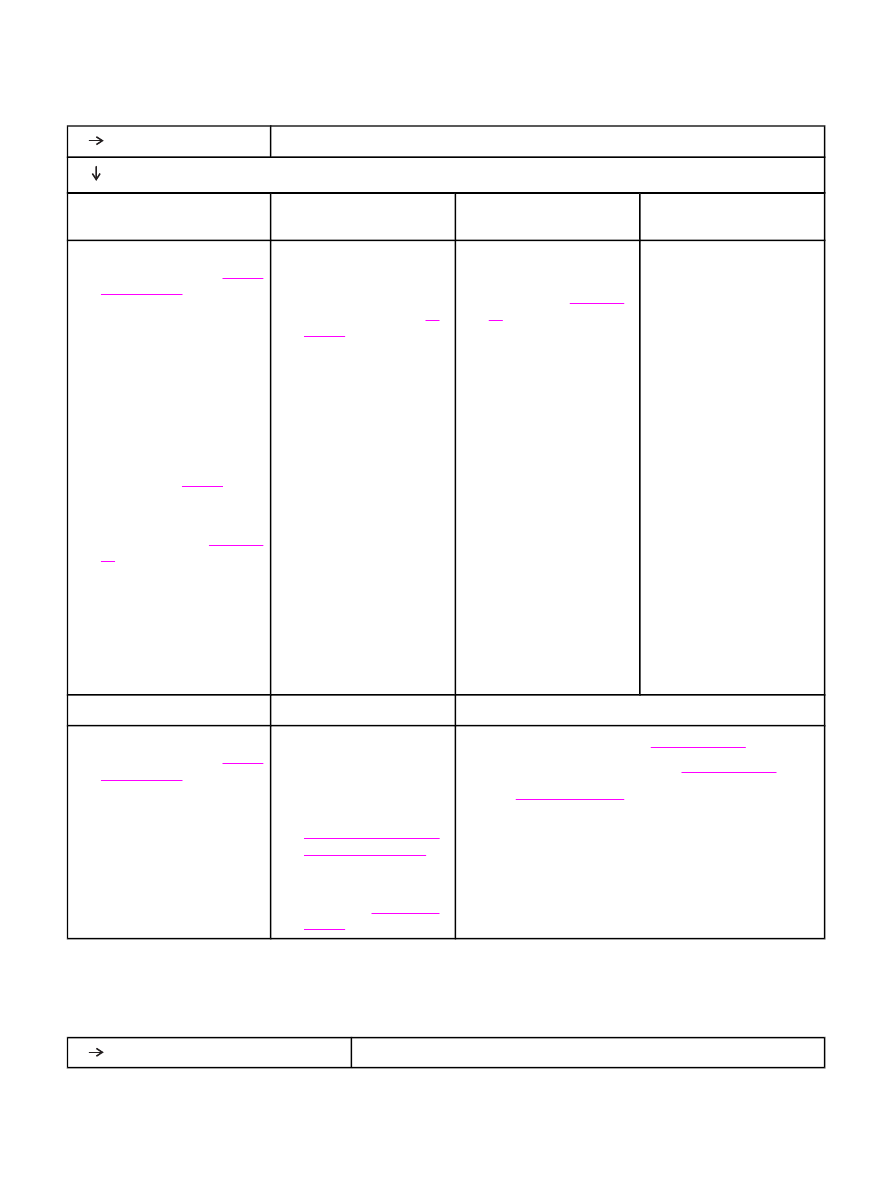
5 打印机是否选择了正确的纸盘和纸张处理附件?
是
有关其它问题,请查看目录、索引或打印机驱动程序联机帮助。
116
第
4 章 故障排除
ZHCN
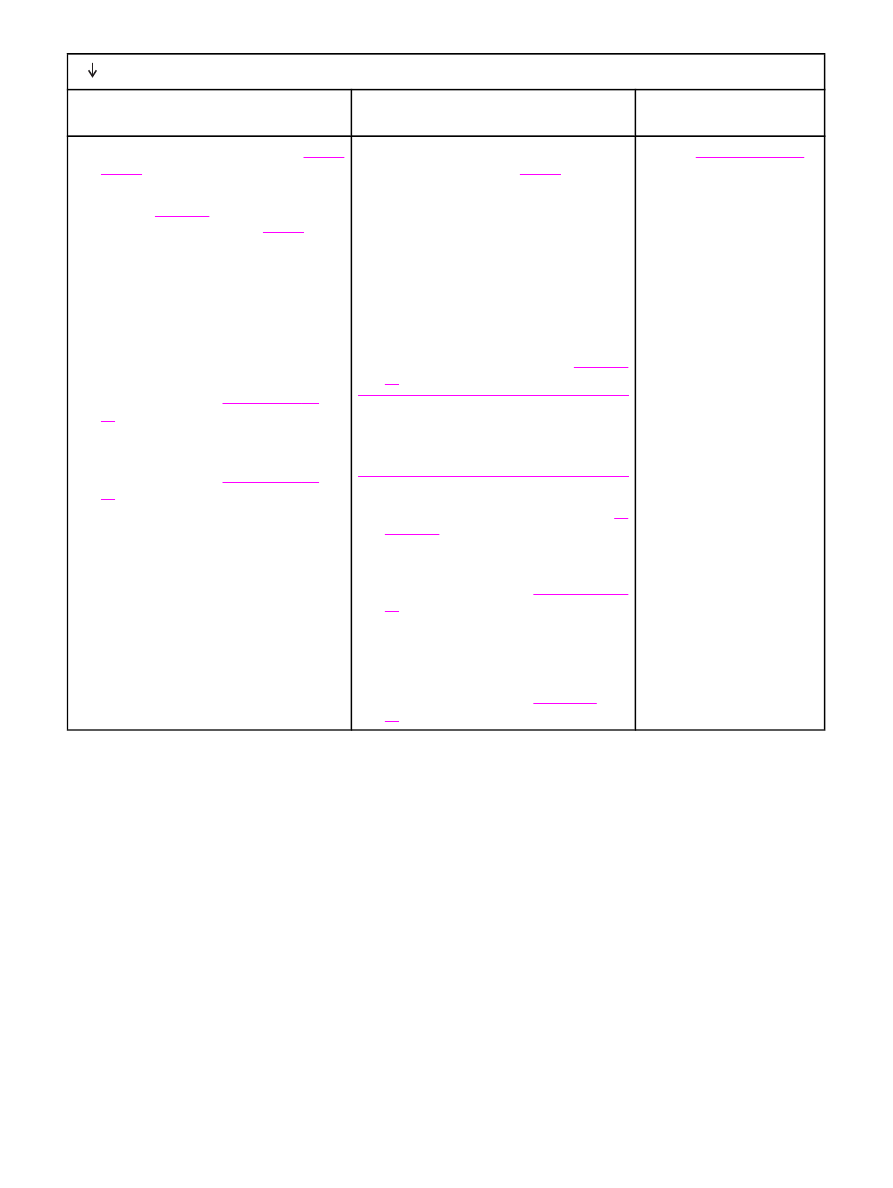
否
打印机从错误的纸盘中进纸。
可选附件运行不正常。
打印机控制面板显示屏显示的
消息不是“就绪”。
●
确保选择了正确的纸盘。(请参阅
选择纸
张来源
)。
●
确保纸盘的纸张尺寸和类型配置正确。
(请参阅
装入纸盘
)。打印配置页,查看
当前的纸盘设置。(请参阅
配置页
)。
●
确保打印机驱动程序或程序中的纸盘选项
(来源)或类型设置正确。(打印机驱动
程序和程序设置会覆盖打印机控制面板设
置。)
●
默认设置下,先打印装入纸盘
1 的纸
张。如果不想从纸盘
1 打印,请取出装
入该纸盘的所有纸张,或者更改
USE
REQUESTED TRAY(使用请求的纸
盘)设置。(请参阅
自定义纸盘
1 操
作
)。将纸盘
1 尺寸和纸盘 1 类型更改
为除任意之外的其它设置。
●
如果要从纸盘
1 打印,但无法在程序中
选择该纸盘,请参阅
自定义纸盘
1 操
作
。
●
打印配置页,检查附件安装是否正确,运
行是否正常。(请参阅
配置页
)。
●
配置打印机驱动程序识别已安装的附件
(包括纸盘)。(请参阅打印机驱动程序
联机帮助。)
●
关闭打印机电源,然后再将其打开。
●
检验是否使用了正确的打印机可选附件。
●
如果双面打印器不能进行双面打印,请检
查后出纸槽是否合上。
●
如果双面打印器不能进行双面打印,则可
能需要安装更多内存。(请参阅
打印机内
存
)。
注意
产品名称中带有“
d”的型号都提供双面打印
器。双面打印器对于所有其它型号而言是可选
的。
●
如果可选的堆栈器或装订器
/堆栈器运行
不正常,请查看附件指示灯。(请参阅
附
件指示灯
)。
●
如果可选的堆栈器或装订器
/堆栈器运行
不正常,请检查打印机控制面板显示屏上
是否显示信息。(请参阅
解释控制面板信
息
)。
●
如果可选的装订器
/堆栈器不装订,但附
件指示灯稳定地亮着绿色,并且打印机控
制面板显示屏上既没有显示作业页数太
多,也没有显示作业纸张尺寸不一致,请
致电支持部门。(请参阅
HP 客户服
务
)。
●
转至
解释控制面板信息
。
ZHCN
故障排除流程图
117